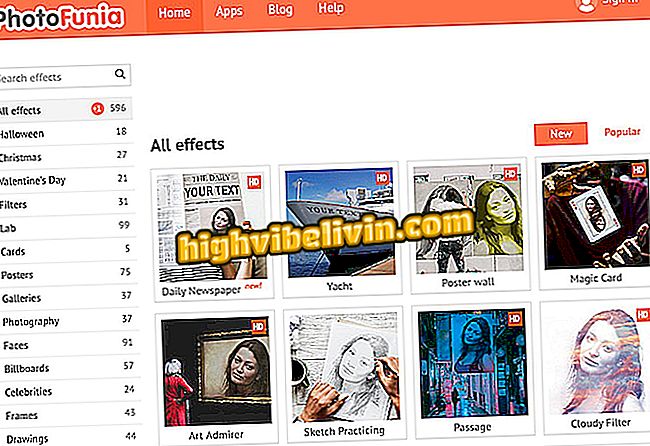Bagaimana untuk menetapkan keizinan aplikasi untuk foto dan video dalam Windows 10
Anda perlu mengetahui tetapan privasi apl yang dipasang pada komputer anda, kerana ia dapat membuka lubang keselamatan yang pengguna tidak mengesyaki secara harian. Sebagai contoh, beberapa aplikasi Windows boleh mengakses perpustakaan foto dan video PC dengan bebas.
Walau bagaimanapun, adalah mungkin untuk menukar kebenaran setiap program pada PC, dan mengetahui fail yang setiap satunya mempunyai akses kepada. Pilihan ini tersedia dalam tetapan sistem, dan anda boleh mematikan sebarang kebenaran, supaya tidak ada aplikasi yang mengakses imej dan video peribadi. Lihat cara untuk mengkonfigurasi privasi aplikasi dalam pelawat tutorial ini.
Bagaimana untuk menggunakan tema gelap Windows Update 10 Oktober 2018

Ketahui apl mana yang mengakses pustaka foto dan video anda
Mahu membeli telefon bimbit, TV dan produk diskaun lain? Ketahui Bandingkan
Langkah 1. Akses menu Windows dan pilih butang "Tetapan";

Buka Tetapan Windows pada PC
Langkah 2. Kemudian pilih tetapan "Privasi";

Akses tetapan privasi pada PC anda
Langkah 3. Tinjau menu sisi hingga akhir dan cari item "Imej". Untuk bermula, lihat jika kunci kebenaran akses perpustakaan ditetapkan kepada "Aktif" (biru: membolehkan anda menyesuaikan program yang boleh diakses) atau menyimpan "Mati" (kelabu: untuk menghalang semua aplikasi daripada mengakses pustaka foto);

Ketahui jika terdapat kebenaran aktif untuk apl mengakses pustaka imej
Langkah 4. Seterusnya, untuk mengetahui aplikasi mana yang boleh melihat pustaka imej anda, tatal ke skrin dan cari senarai program dengan kunci pada. Lumpuhkan aplikasi yang anda mahu alih keluar akses;

Peribadikan aplikasi mana yang boleh mengakses pustaka imej pada PC anda
Langkah 5. Untuk melindungi privasi video peribadi anda pada PC anda, cari item "Video" dalam menu di sebelah kiri. Pastikan kebenaran akses ditetapkan kepada "Dipanaskan" (dalam biru: kebenaran tersuai) atau biarkan ia sebagai "Dilumpuhkan" untuk menghalang semua aplikasi daripada mengakses pustaka video;

Ketahui sama ada apl dibenarkan untuk mengakses pustaka video pada PC anda
Langkah 6. Jika anda memilih untuk terus diaktifkan untuk aplikasi tersuai, anda boleh mengetahui mana yang mempunyai akses khas dalam senarai selepas itu, dalam semua yang mempunyai kunci biru diaktifkan. Untuk mengalih keluar kebenaran untuk aplikasi titik, matikan kunci.

Peribadikan aplikasi mana yang boleh mengakses pustaka video anda pada PC anda
Di sana. Sekarang pengguna boleh berehat mudah dengan mengawal perisian yang boleh mengakses perpustakaan imej dan video. Ujian tutorial ini dilakukan di Windows 10.
Windows 10: desktop hilang, bagaimana untuk membawanya semula? Tanya soalan dalam Forum.

Bagaimana Membakar Skrin Notebook Windows